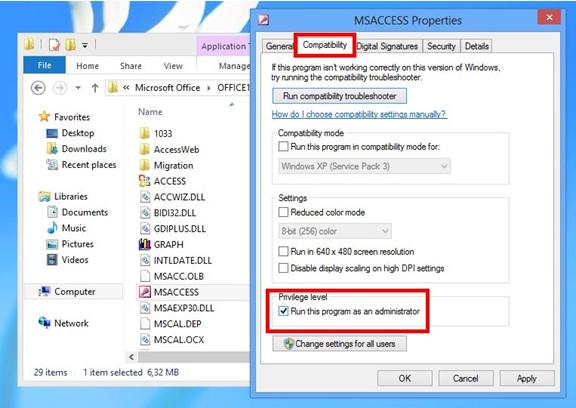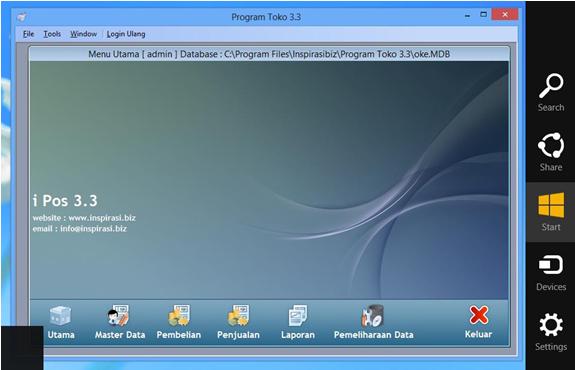FAQ Software Bengkel 2.0
FAQ Software Bengkel 2.0
1. Q : Software Bengkel dibuat dengan database apa?
A : Software Bengkel 2.0 dibuat dengan database Microsoft Access 2003/2007
2. Q : Dapatkan Software Bengkel 2.0 dijalankan dalam jaringan LAN?
A : Dapat dengan syarat : - setiap komputer sudah terinstall Software Bengkel 2.0 yang sama; setiap komputer sudah terinstall Microsoft Access 2003/2007 yang sama ; maximal komputer untuk mengakses secara online adalah 3 PC (termasuk PC server) .
3. Q : Pada feature disebutkan "Dapat Membuat beberapa database (untuk beberapa toko yang berbeda)" . Apa maksudnya?
A : Misalkan dalam toko / bengkel Anda memiliki (misal) 2 bisnis yang berbeda (misal : bengkel + pulsa) maka databasenya bisa dipisahkan .Database mulai dari data barang-trx-laporan , semuanya bisa dipisahkan . Untuk berpindah dari database satu ke database yang lain dengan melakukan login terlebih dahulu.
4. Q : Apakah Software Bengkel 2.0 ada biaya perpanjangan per tahun?
A : Apabila sudah diaktivasi , maka Software Bengkel 2.0 berlaku selamanya. Sehingga tidak ada biaya perpanjangan per tahun.
5. Q : Jika Windows mengalami crash apakah license Software Bengkel 2.0 akan hilang ? Jika YA apakah saya harus membeli license lagi ?
A : Apabila Windows mengalami crash maka OS harus diinstal ulang sehingga Software Bengkel akan hilang. Pada Software Bengkel 2.0 diberikan 4x kesempatan untuk melakukan re-aktivasi di komputer yang sama. Jadi jika toleransi kesempatan aktivasi belum habis maka Anda tidak perlu order serial number lagi.
Lain halnya apabila komputer Anda mengalami pergantian motherboard dan processor, maka hal ini akan dianggap sebagai komputer baru/ganti komputer sehingga Anda diharuskan membeli license / serial number yang baru.
6. Q: Kebutuhan sistem yang bagaimana agar dapat memakai Software Bengkel ini?
A: Berikut kebutuhan sistem akan Software Bengkel :
Kebutuhan Hardware / Perangkat Keras:
Komputer dengan Prosesor Intel Pentium III 500 Mhz atau yang setara.
Memory Komputer minimal 128 Mb.
Resolusi minimal VGA 800x600.
Barcode Scanner (Opsional) dengan USB connector.
Kebutuhan Software / Perangkat Lunak :
1. Sistem Operasi : Windows 2000, Windows XP, Windows Vista, Windows 7
2. Pada Komputer anda sudah harus tersedia Microsoft Office Excel dan Access versi 2003 atau 2007 (Harus Ada).
Setting Sistem Operasi :
Regional Setting menggunakan : Indonesia.
7. Q: Komputer saya memakai Microsoft Office 2010 . Apakah ada setting khusus?
A: Cara menjalankan di Microsoft Office 2010
Jika anda menggunakan Windows Vista atau Windows 7 maka matikan dahulu Sistem UAC
Caranya bisa download manual berkut ini :
Untuk Windows Vista : Klik disini
Untuk Windows 7 : Klik disni
Setelah sistem UAC dimatikan maka Enable / Aktifkan macro pada Office 2010
Caranya bisa download manual berkut ini : Klik disni
8. Q: Bagaimana cara setting di Windows Vista dan Windows 7?
A: Silahkan lakukan hal berikut:
Jika Menggunakan Windows Vista atau Windows 7 matikan sistem UAC. Lihat Artikel : Berikut
Jika menggunakan Office 2007 setting sistem Macro. Lihat Artikel : Berikut
9 . Q: Apakah software jadi satu dengan databasenya?
A: Software tidak jadi satu dengan database. Walaupun program dibuat dengan Microsoft Access.
Hal ini membuat kemudahan Anda dalam membackup - restore database.
10. Q: Pada Windows Vista dan 7,dikatakan ketika instalasi UAC harus dimatikan dahulu.
Apakah setelah diinstal , UAC dapat dinyalakan kembali?
A: UAC sebaiknya tetap dinonaktifkan. Karena akan berpengaruh dalam penyimpanan data.
Jika UAC diaktifkan perubahan Database tidak dapat disimpan .
Proteksi Account komputer Anda dengan AntiVirus berbayar atau gunakan DeepFreeze
11. Q: Jika saya lupa password dan username , bagaimana solusinya?
A: Ada 2 hal yang bisa dilakukan :
- Data Urgent : email ke kami file databasenya. File berupa xxx.mdb. Akan kami bantu untuk recovery password.
- Data yang tidak urgent (misal data untuk coba2). Lakukan re-instal sehingga menimpa Software Toko yang sudah ada.
12. Q: Apakah Software support untuk Windows selain English dan selain tulisan non latin (Korea/Jepang/Arab)
A: untuk saat ini Software belum support untuk Windows non English dan non Latin.
13. Q: Saya sudah mengaktivasi Software , tapi tiba-tiba Aktivasi hilang dan Software dianggap demo/trial. Bagaimana solusinya?
A: Pastikan dalam Pc/Komputer Anda tidak terinstal Software DeepFreeze.
Jika ada, uninstall Software DeepFreeze dan lakukan reaktivasi kembali.
14.Q: Muncul error setelah install software bengkel : The visual Basic for Application project in the Database is corrup.
Bagaimana solusinya?
A:Coba instal ulang programnya.
15. Q:Jika PC tidak ada microsoft office,Apakah software bisa dipakai?
A: Bisa,hanya menggunakan Access Runtime saja. Sesuaikan dengan versi Microsoft Office Anda.
Berikut untuk Link Download Access Runtime :
-Link download Access runtime 2007 :
http://www.microsoft.com/downloads/details.aspx?FamilyId=D9AE78D9-9DC6-4B38-9FA6-2C745A175AED&displaylang=en
-Link download Access runtime 2003 :
http://www.fdlabs.com/download/Access2003Runtime.zip
16. Q : Berapa maximal panjang karakter kode item barang ?
A : Maximal panjang karakter kode item 17 karakter .
17. Q: Ketika akan mengeprint Faktur Kecil pada Menu Penjualan, printer dot matrix kami tidak mau mencetak. Bagaimana solusinya?
A : Periksa di settingan Software Bengkel 2.0 . Klik menu Pengaturan -> Printer -> klik tab Faktur Service & jual kertas kecil . Pilih printer dot matrix/mini printer Anda. Dan Simpan.
18. Q : Pada settingan Kas in-out, saya mengatur setiap penjualan tunai, masuk ke kas1, dan otomatis kasnya makin banyak, sewaktu saya menarik kas1 dan pindah ke rek. bank, di-kas1, uang keluar tersebut dianggap sebagai biaya operasional yang mengakibatkan perusahaan mengalami kerugian.
Bagaimana hal ini terjadi?
A: Untuk Kas Operasional jangan digabung dengan Kas 1 Transaksi. Kas Operasional harus terpisah sendiri. Hal ini bisa disetting dari menu Settingan Kas
19. Q: Apakah Software Bengkel Berlaku untuk selamanya ?
A: Software Bengkel berlaku untuk selamanya dengan catatan :
1. Sudah di aktifasi
2. Tidak Ganti Motherboard dan Prosesor, jika hal ini terjadi maka silahkan pesan serial number yang baru
3. Hardisk di install ulang,maka Software harus diaktifasi kembali dengan lisensi yang sama ( maksimal 4x ) dan jika sudah dilakukan sebanyak 4x maka silahkan pesan serial number yang baru.
20. Q: Apakah Software Bengkel dapat berjalan di Windows 7 - 64 bit?
A: Bisa , dengan catatan menggunakan Microsoft Office Access 2003/2007 untuk 32 bit.
21. Memperbaiki Error Type Mismatch pada Transaksi
Berikut ini cara untuk memperbaiki error "Type Mismatch" Pada transaksi di program iPos 3.x dan Bengkel 2.0
- Masuk Ke Control Panel
- Carilah Regional and Language Option
-
Pada Bagian Regional and Language klik Customize (untuk windows XP)
klik Addtional Setting (untuk Windows 7) - Carilah Tab "Time"
- Cari bagian AM PM Symbol
- Kemudian hilangkan isian pada bagian AM/PM symbol tersebut.
Dibawah adalah gambar AM/PM symbol yang salah :

Perbaiki menjadi seperti berikut / Hilangkan angka nol pada AM/PM symbol :
Selamat Mencoba
TIPS DAN TRIK MENJALANKAN PROGRAM IPOS 3.x DAN BENGKEL 2.0
PADA WINDOWS 8 / WINDOWS 8 PRO
MENGGUNAKAN MICROSOFT ACCESS RUNTIME
Sebelum memulai tutorial dibawah pastikan sistem UAC sudah di setting pada Level “Never notify” kemudian Restart komputer. (Caranya bisa dilihat pada website www.inspirasi.biz, menu Support, Knowlage Base, Program iPos 3.0/3.3/Bengkel)
Berikut ini adalah cara untuk menjalankan Program iPos 3.x dan Bengkel 2.0 :
-
Pastikan anda telah menginstal Microsoft Access versi 32bit.
Apabila dikomputer anda telah berisi Microsoft Access 64bit, maka gunakanlah Microsoft Access 2003 Runtime. Runtime Access 2003 telah tersedia pada CD program
Jika tidak memiliki CD maka download pada link berikut :
http://www.4shared.com/zip/7IY48Ka9/access-2003-runtime.html -
Setelah diinstal masuklah pada folder lokasi instalasi program menggunakan Windows Explorer.
Berikut contoh lokasi program Microsoft Access :
C:\Program Files\Microsoft Office\OfficeXX\
Simbol “XX” adalah versi Microsoft Access, Untuk versi 2003 adalah “Office11” -
Cari File MSACCESS.EXE
-
Klik Kanan File MSACCESS.EXE Pilih Properties
- Kemudian Pilih TAB “Compatibility”
-
Centang “Run this program as an administrator”
-
Klik OK
-
Setelah selesai Buka Program Dari Desktop/Menu
-
Apabila pada program telah menampilkan tulisan “Anda telah N kali membuka program”
Simbol N adalah jumlah buka program, yaitu 1, 2, 3 dan seterusnya.
Apabila anda Buka dan Tutup program maka angka tersebut terus bertambah.
Apabila angka tetap 0, atau tidak berubah maka aktivasi akan “GAGAL”
-
Berikut ini tampilan program yang telah berhasil diaktivasi.
Tanda Versi Trial akan hilang apabila aktivasi berhasil.
Selamat Mencoba

 Pencarian
Pencarian Kategori Produk
Kategori Produk Latest News
Latest News